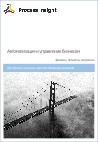Пользователи
Чтобы посмотреть пользователей необходимо перейти в меню “Настройки / Пользователи”.
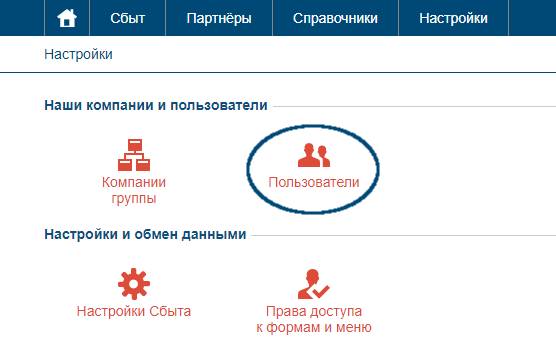
После нажатия на “Пользователи” откроется таблица с данными о пользователях. Вверху таблицы располагается меню, с помощью которого можно добавить данные, выгрузить в excel, обновить данные и пр.

В вышеуказанной таблице можно посмотреть и дополнить текущие данные, нажав на “Открыть”.

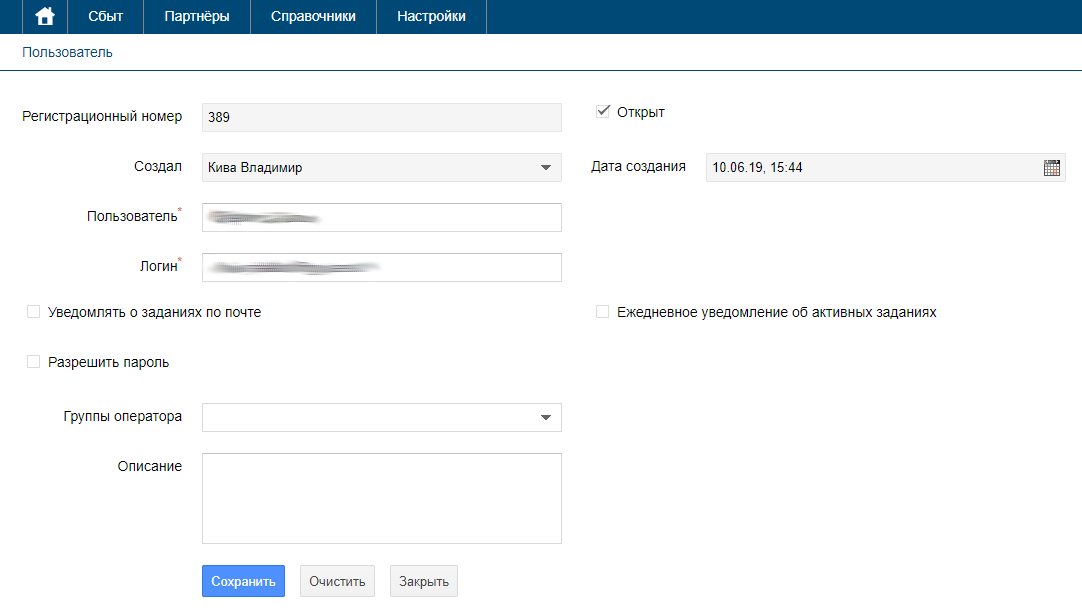
Также можно посмотреть историю пользователей (действие, дату создания, последнее изменение, кто создал и изменил и пр.), нажав на “История”.


Новый пользователь
Чтобы создать нового пользователя необходимо перейти в меню “Настройки / Пользователи / Новый пользователь”.
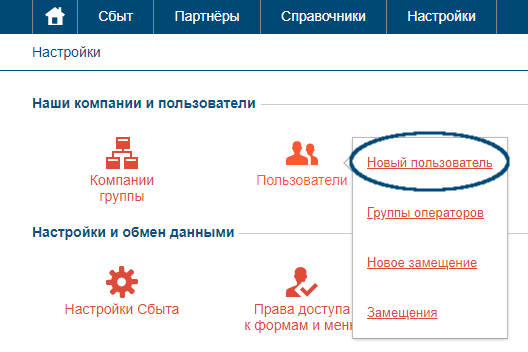
После нажатия на “Новый пользователь” откроется форма для заполнения данных для создания нового пользователя и после нажать на “Сохранить”.
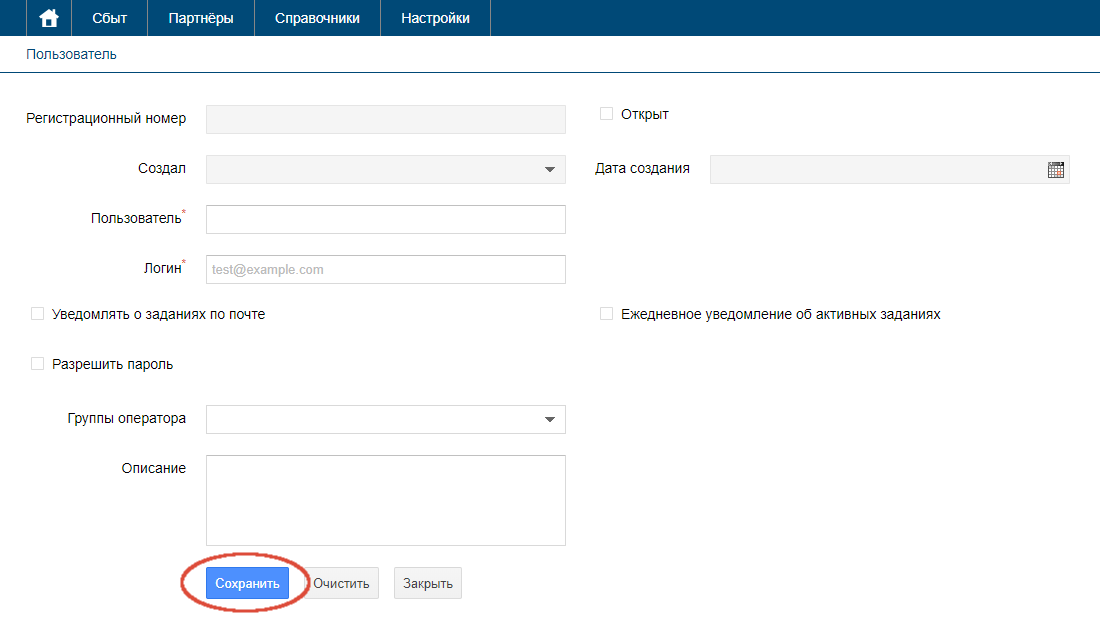
Группы операторов
Чтобы посмотреть группы операторов необходимо перейти в меню “Настройки / Пользователи / Группы операторов”.
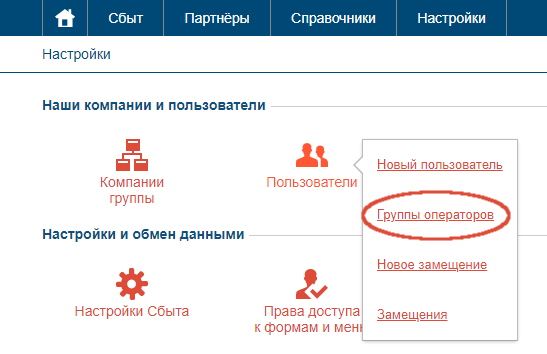
После нажатия на “Группы операторов” откроется таблица с данными. Вверху таблицы располагается меню, с помощью которого можно добавить данные, выгрузить в excel, обновить данные и пр.

В вышеуказанной таблице можно посмотреть и дополнить текущие данные, нажав на “Открыть”.

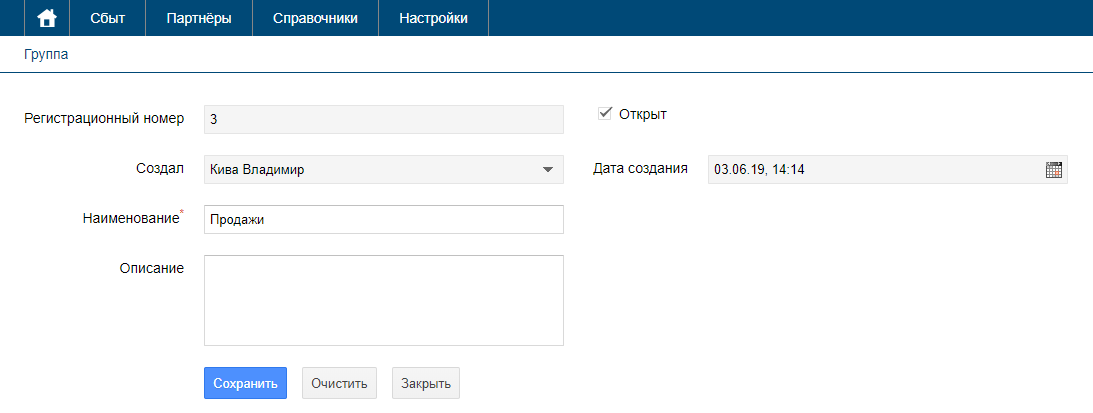
Также можно посмотреть историю группы операторов (действие, дату создания, последнее изменение, кто создал и изменил и пр.), нажав на “История”.

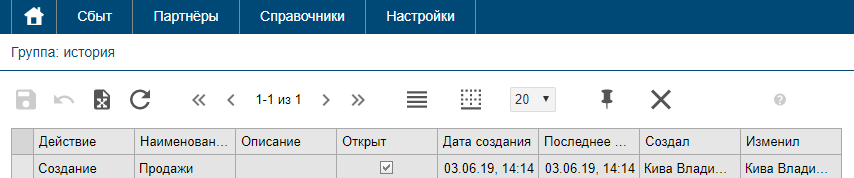
Новое замещение
Чтобы создать нового заместителя пользователя необходимо перейти в меню “Настройки / Пользователи / Новое замещение”.
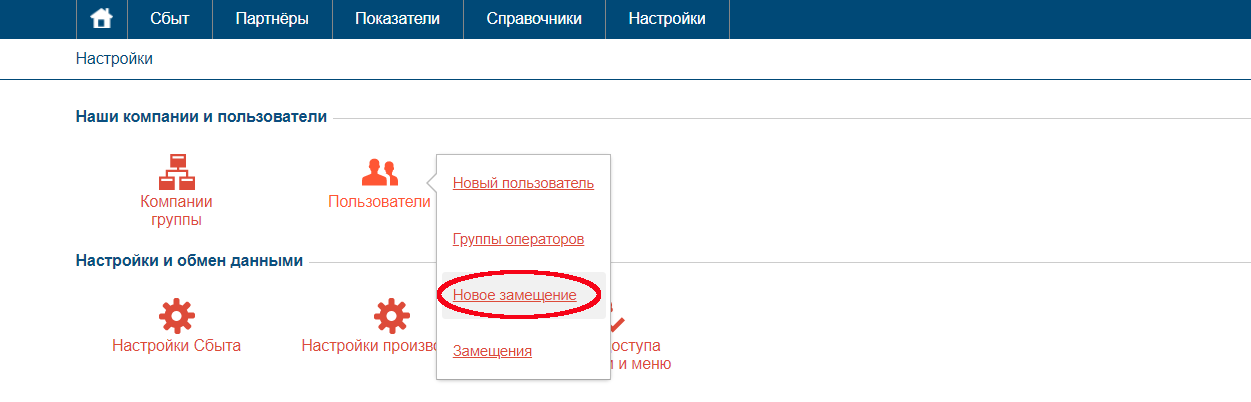
После нажатия на “Новое замещение” откроется форма для заполнения данных для создания нового замещения и после чего нужно нажать на “Сохранить”.
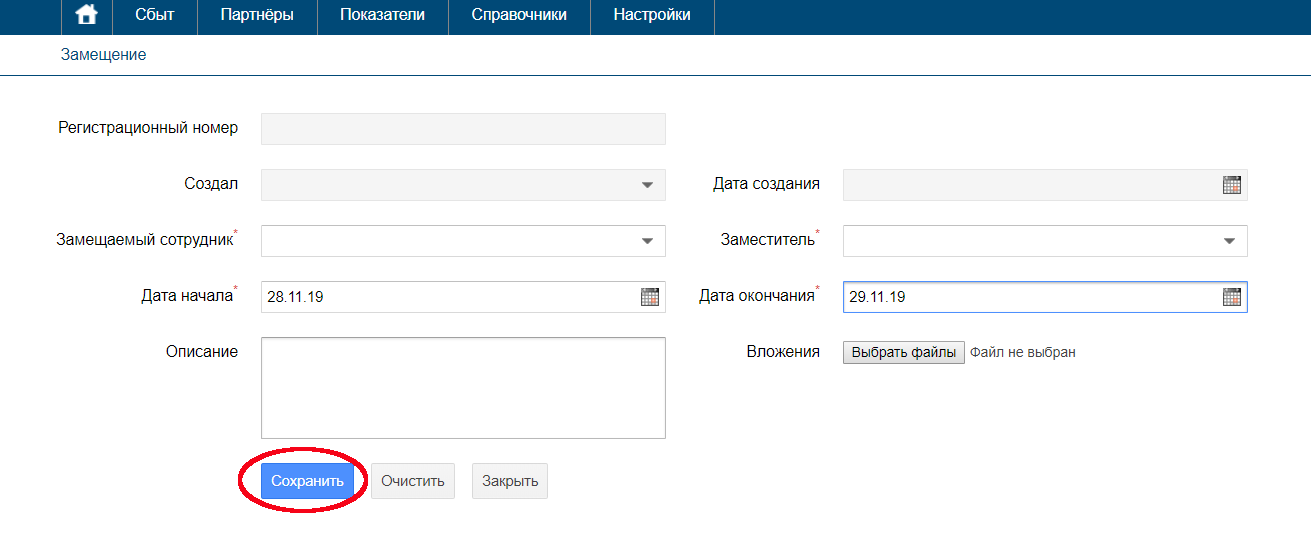
Замещения
Чтобы посмотреть замещения необходимо перейти в меню “Настройки / Пользователи / Замещения”.
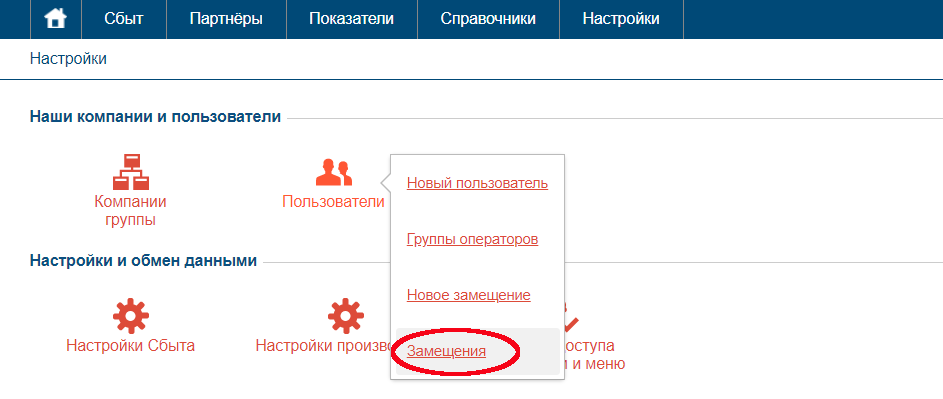
В представленной форме необходимо нажать “Получить записи” (при необходимости можно задать критерии для поиска, заполнив нужные поля).
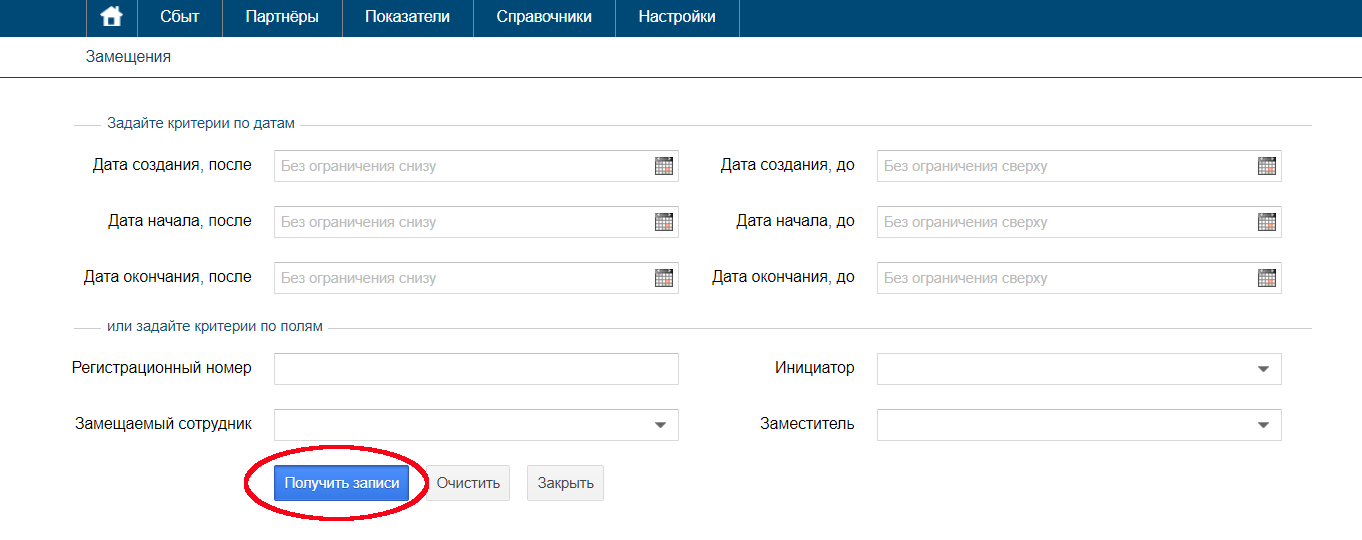
После нажатия на “Замещения” откроется таблица с данными. Вверху таблицы располагается меню, с помощью которого можно добавить данные, выгрузить в excel, обновить данные и пр.

В вышеуказанной таблице можно посмотреть и дополнить текущие данные, нажав на “Открыть”.

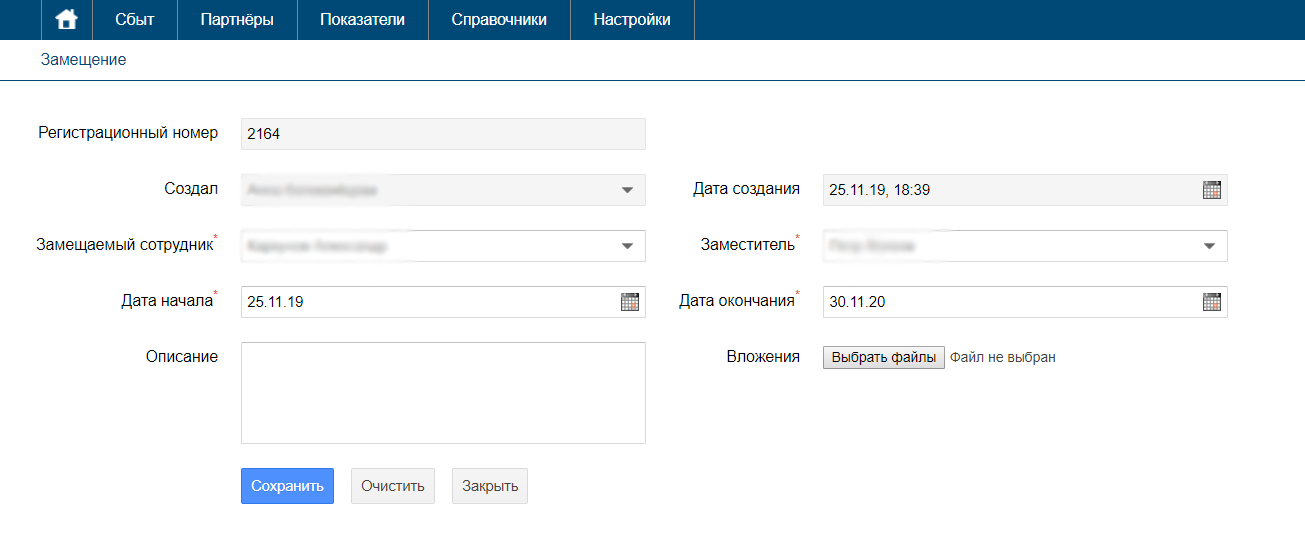
Также можно посмотреть историю группы операторов (действие, дату создания, последнее изменение, кто создал и изменил и пр.), нажав на “История”.



 Финансы Процессы Реестры Сервис Новости Подключиться Войти
Финансы Процессы Реестры Сервис Новости Подключиться Войти